Adresa
Karađorđeva 38
Novi Sad, Srbija
Telefon
+381 63 53 88 68

Ako ste vlasnik veb sajta, verovatno već znate malo o .htaccess datotekama ili bar znate o njihovom postojanju. U ovom uputstvu ćemo vam pomoći da razumete svrhu .htaccess datoteka. Takođe ćemo razgovarati o tome kako možete pristupiti i konfigurisati .htaccess datoteku za svoju WordPress veb lokaciju.
Datoteku .htaccess koristi veb server Apache da bi odredio kako treba da poslužuje datoteke posetiocima. Ovu datoteku možete koristiti za pružanje različitih opcija konfiguracije za različite direktorijume. Opcije koje ste postavili u .htaccess datoteci unutar određenog direktorija primenjivaće se na sve datoteke i poddirektorijume u tom direktorijumu.
Datoteku .htaccess možete koristiti za mnoge stvari kao što su prepisivanje URL adresa, preusmeravanje korisnika sa nesigurne na sigurnu verziju vaših veb stranica ili kontrola keširanja.
Imena datoteka obično sadrže stvarno osnovno ime i ekstenziju poput contacts.pdf i log.tkt. Međutim, .htaccess datoteka nema ekstenziju. Počinje tačkom jer je ovo čini skrivenom na operativnim sistemima. Datoteka se nalazi u osnovnom direktorijumu vaše WordPress instalacije.
Međutim, možda ga u početku nećete videti jer ga možda skriva vaš FTP klijent. Ako ne vidite .htaccess datoteku u svom WordPress korenovskom direktorijumu, potražite opciju u svom FTP klijentu za prikaz skrivenih datoteka.

Posle toga, trebali biste videti datoteku poput gornje slike. Ime datoteke će verovatno i dalje biti svetlije boje u poređenju sa običnim datotekama.
WordPress sam koristi .htaccess datoteke za preusmeravanje URL-ova kako bi bili čitljivi, kao i SEO i korisni. Datoteka se nalazi u osnovnom direktorijumu vaše veb stranice WordPress. Na ovom mestu ste prvi put instalirali WordPress. Takođe će sadržati još jednu datoteku koja se zove indek.php u istom direktorijumu kao i .htaccess datoteka.
Ako se prijavite na WordPress administrativnu tablu, a zatim odete na Settings> Permalinks, videćete da vam WordPress omogućava da izaberete format za kreiranje URL-ova za sve postove koje objavite. URL može između ostalog da sadrži kombinaciju meseca, dana, kategorije objave i naziva posta.
Ako odaberete jedno od ovih podešavanja i kliknete na dugme Sačuvaj promene, WordPress će zatražiti da ažurira .htaccess datoteku sa nekim uslovima prepisivanja URL-a. Tada će vaša .htaccess datoteka imati neka pravila za prepisivanje URL-ova koja izgledaju slično onima navedenim u nastavku.
|
01
02
03
04
05
06
07
08
09
10
11
12
13
14
15
|
# BEGIN WordPress# The directives (lines) between "BEGIN WordPress" and "END WordPress" are# dynamically generated, and should only be modified via WordPress filters.# Any changes to the directives between these markers will be overwritten.RewriteEngine OnRewriteRule .* - [E=HTTP_AUTHORIZATION:%{HTTP:Authorization}]RewriteBase /RewriteRule ^index\.php$ - [L]RewriteCond %{REQUEST_FILENAME} !-fRewriteCond %{REQUEST_FILENAME} !-dRewriteRule . /index.php [L]# END WordPress |
Vaša .htaccess datoteka može sadržati mnogo više pravila u zavisnosti od dodataka koje ste instalirali na svojoj veb lokaciji. Na primer, bilo koji sigurnosni dodaci koje ste instalirali mogu dodati pravila u datoteku kako bi sprečili pristup sa određenih IP adresa ili dozvolili pristup samo sa IP adresa na beloj listi. Sigurnosni dodaci mogu uraditi mnogo više stvari u datoteci .htaccess, poput sprečavanja komentara neželjenog robota i povezivanja slika.
Datoteka .htaccess treba da radi sa veb serverom Apache. To znači da nećete pronaći radnu .htaccess datoteku na drugim serverima kao što je Ngink. Ako ste pogledali oko sebe u svom osnovnom direktorijumu i dalje ne vidite .htaccess datoteku, potvrdite od svog veb hosta da li koristite Apache ili neku drugu tehnologiju.
WordPress takođe mora imati odgovarajuće dozvole da bi mogao čitati i menjati .htaccess datoteku. Moraćete da promenite dozvole za datoteke kako biste WordPress-u dali mogućnost da ažurira datoteku ako ona podrazumevano ne radi.
Bilo koji dodaci za bezbednost i keširanje koje instalirate na svoju veb lokaciju obično rade više od pukog pisanja gomile redova unutar vaše .htaccess datoteke. Međutim, ako imate osnovno razumevanje nekih uobičajenih naredbi, učinićete da vam bude udobnije kada je reč o modifikovanju .htaccess datoteke ako se ukaže potreba. Ovo vam takođe može pomoći da izbegnete instaliranje bilo kakvih dodataka za obavljanje jednostavnih zadataka poput preusmeravanja korisnika na zaštićene stranice ili sa stare nepostojeće URL adrese na novu.
Uvek je važno napraviti rezervnu kopiju originalne .htaccess datoteke pre nego što počnete da je menjate. To je zato što svaka greška prilikom promene datoteke može da obori vašu veb stranicu ili da se ponaša neočekivano. Posedovanje kopije originala omogućiće vam pokretanje veb lokacije jednostavnom zamenom promenjene datoteke originalnom verzijom.
Možete da napišete svoja pravila kao i komentare kako biste drugima dali uputstva ili objasnili zašto ste ih napisali. Svi komentari u .htaccess datoteci moraju počinjati sa # kao prvi znak. Pokazaćemo vam kako da izvršite neke osnovne zadatke direktnim uređivanjem vaše .htaccess datoteke umesto da instalirate dodatak.
Recimo da ste imali popularan post na nekom starom URL-u koji više ne postoji. Ovo bi moglo biti nešto povezano sa starijom verzijom proizvoda koji više ne prodajete itd. U takvim slučajevima možda ćete želeti da preusmerite ljude koji posećuju stari URL na vašu novu veb stranicu.
Da biste to učinili, u svoju .htaccess datoteku možete dodati sledeći red. Ne zaboravite da putanje zamenite stvarnim vrednostima URL-a.
|
1
|
Redirect 301 /some-old-post-url/ /new-post-url/ |
Takođe možete da preusmerite celokupnu veb lokaciju na novi URL pomoću iste komande. U mom slučaju, WordPress instalacija se nalazi u direktorijumu nazvanom wordpress. Dakle, mogu da dodam sledeći red u svoju .htaccess datoteku da bih je preusmerio negde drugde.
|
1
|
Redirect 301 /wordpress/ https://dpstudio.co.rs/ |
Nakon što dodate gornji red, neko ko poseti / vordpress / some-post / biće preusmeren na https://dpstudio.co.rs/some-post/.
Redovni posetioci vaše veb stranice iznova će zahtevati iste CSS, JavaScript i slikovne datoteke. Zbog toga ima smisla dopustiti im da preuzmu te datoteke iz keš memorije umesto redovnog prenosa. Osnovnu funkcionalnost keširanja možete dodati datotekom .htaccess. Evo primera koji kešira ove datoteke.
ExpiresActive OnExpiresByType text/css A604800ExpiresByType text/javascript A1296000ExpiresByType application/javascript A1296000ExpiresByType application/x-javascript A1296000ExpiresByType image/jpeg A2592000ExpiresByType image/png A2592000Broj nakon A postavlja ukupan broj sekundi tokom kojih će se datoteke keširati. Postoji još jedan način postavljanja perioda keširanja navođenjem vremenskog perioda:
ExpiresActive OnExpiresByType text/css "access plus 1 week"ExpiresByType text/javascript "access plus 15 days"ExpiresByType application/javascript "access plus 15 days"ExpiresByType application/x-javascript "access plus 15 days"ExpiresByType image/jpeg "access plus 1 month"ExpiresByType image/png "access plus 1 month"Oznake R i L mogu biti u bilo kom redosledu. Oznaka R govori serveru da pošalje navedeni kod odgovora, a oznaka L govori serveru da zaustavi obradu bilo kojih pravila u skupu.